Numériser des documents (S1300i)
Vous pouvez numériser des documents tels que des prospectus ou des cartes de visite.
Pour en savoir plus sur les documents pouvant être numérisés, consultez Documents à numériser (S1300i).
- Si vous souhaitez numériser une pile de documents, accordez une attention particulière aux points suivants.
Le nombre maximal de feuilles pouvant être chargées dans le ScanSnap s'établit de la manière suivante :
format A4 au maximum : vous pouvez placer 10 feuilles au maximum (grammage de 80 g/m2 [20 lb] et l'épaisseur de la pile doit être inférieure ou égale à 1 mm [0,04 po]).
IMPORTANTSi vous tentez de numériser un plus grand nombre de feuilles, les problèmes suivants pourraient se produire :
- la création des fichiers pourrait être impossible en raison de leur taille excessive.
- des bourrages papier se produisent durant la numérisation.
- Déramez les documents.
- Saisissez les documents dans leur longueur puis déramez plusieurs fois.
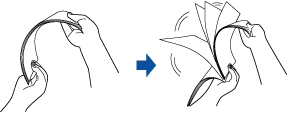
- Saisissez les documents dans leur largeur et déramez de la même façon.
- Saisissez les documents dans leur longueur puis déramez plusieurs fois.
- Alignez les documents puis formez un escalier avec les bords supérieurs.
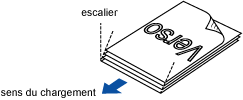 IMPORTANT
IMPORTANTSi vous n'espacez pas les bords supérieurs des documents, des bourrages de papier pourraient se produire ou vos documents pourraient être endommagés.
- Soulevez le plateau d'alimentation AAD (couvercle) du ScanSnap.

- La touche [Scan] clignote en bleu. La touche reprend son éclairage normal lorsque la numérisation de documents est activée.
De plus l'icône ScanSnap Manager dans le Dock passe de
 à
à  .
.
- La touche [Scan] clignote en bleu. La touche reprend son éclairage normal lorsque la numérisation de documents est activée.
- Libérez l'extension.
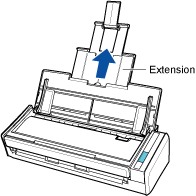
- Placez les documents sur le plateau d'alimentation de l'AAD (couvercle).
Placez le recto du document contre le plateau, le bord supérieur orienté vers le bas (lorsque vous chargez plusieurs documents, la dernière page se trouve sur le dessus). Ajustez le nombre de documents afin qu'ils ne dépassent pas les repères et les guides latéraux lors du chargement.
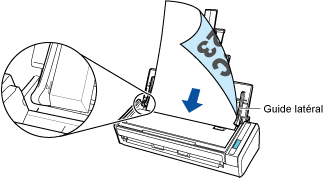
- Veillez à ce que les guides latéraux épousent le bord des documents.
Maintenez chaque guide latéral pour les ajuster. Dans le cas contraire, les documents pourraient être décentrés.
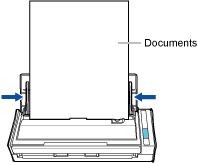
- Appuyez sur la touche [Scan] du ScanSnap pour démarrer une numérisation.IMPORTANT
Ne réalisez pas les opérations suivantes durant la numérisation. La numérisation serait interrompue.
- Brancher ou débrancher le ScanSnap et d'autres appareils USB.
- Fermer le plateau d'alimentation de l'AAD (couvercle).
- Changer d'utilisateur.
- Autoriser l'ordinateur à entrer en mode veille.
- La touche du [Scan] du ScanSnap clignote en bleu pendant la numérisation des documents.
La fenêtre [ScanSnap Manager - Numérisation d'image et enregistrement de fichier] s'affiche.
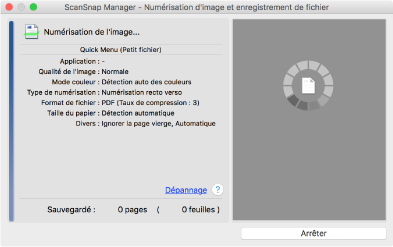
- Le Quick Menu s'affiche lorsque la numérisation est terminée.
- Dans le Quick Menu, cliquez sur l'icône de l'application avec laquelle vous souhaitez établir une liaison avec ScanSnap Manager.
Pour plus de détails sur l'établissement d'une liaison entre les applications suivantes et ScanSnap Manager, consultez Fonctions utiles.
- Enregistrer les documents
- Enregistrer les cartes de visite
- Enregistrer les reçus
- Enregistrer les photos
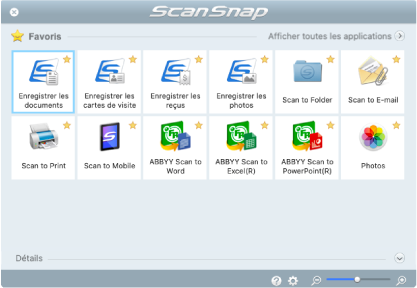
- L'application sélectionnée démarre. Pour en savoir plus, consultez le guide d'opérations avancées.
IMPORTANT- La numérisation ne commencera pas tant que le Quick Menu sera affiché. Vous devez soit sélectionner une icône dans le Quick Menu afin de terminer le traitement, soit fermer le Quick Menu avant de passer à la numérisation suivante.
- Évitez de déplacer, supprimer ou renommer des images numérisées dans une application différente lorsque le Quick Menu est affiché.
CONSEIL- Cliquez sur
 pour afficher la description d'une application. Placez le curseur de la souris sur une autre application pour en afficher la description.
pour afficher la description d'une application. Placez le curseur de la souris sur une autre application pour en afficher la description. - Si vous numérisez alors qu'une application automatiquement liée est active, la liaison entre cette application et ScanSnap Manager sera automatique.
Pour en savoir plus, consultez le guide d'opérations avancées.